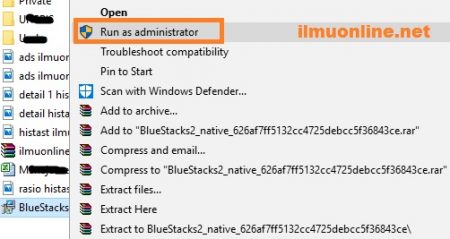Cara menginstall aplikasi android di PC bisa dilakukan dengan berbagai cara, kamu bisa menggunakan emulator bluestacks yang sangat populer bagi pecinta adroid untuk bisa dijalankan di PC atau kamu bisa menggunakan emulator selain bluestacks untuk bisa menginstall aplikasi android di PC seperti misalnya ; Windroye, Android86, YouWave for Android, Android Emulator from Android SDK, Andy Android Emulator, GenyMotion, Android Studio, dan emulator-emulator lainnya yang sekarang ini banyak bermunculan.
Agar cara menginstall aplikasi android di PC bisa berjalan lancar di laptop / PC kamu ada beberapa hal yang perlu kamu perhatikan, berikut beberapa hal yang perlu diperhatikan sebelum menginstall bluestacks atau emulator lain di PC kamu :
- Mempunyai RAM minimal 2GB, diatas itu lebih baik
- Pada saat instalasi kamu harus sebagai Administrator (bukan guest)
- Untuk pengguna windows minimal menggunakan windows XP3 keatas
- Disk space pada drive C minimal tersisa 10GB
- udah terinstall .NET Framework 2.0, jika belum kamu bisa mendownloadnya disini.
- Disarankan untuk spesifikasi prosessor dual core keatas
Jika beberapa hal yang perlu kamu perhatikan diatas terpenuhi untuk PC yang ingin kamu install, silahkan pilih salah satu emulator untuk bisa menginstall aplikasi android di PC, dalam contoh kali ini saya menggunakan emulator yang sudah populer yakni bluestacks untuk menginstall aplikasi android di PC / laptop.
Cara Menginstall Aplikasi Android di PC dengan Bluestacks
Untuk cara menginstall aplikasi android di PC menggunakan bluestacks caranya cukup simpel dan mudah, yakni seperti berikut ini.
- Download aplikasi bluestacks di laman resmi http://www.bluestacks.com/download
- Jika sudah berhasil didownload, selanjutnya melakukan instalasi. Untuk instalasi klik kanan pada bluestacks yang sudah kita download lalu pilih Run As Administrator hal ini agar kamu menginstall aplikasi bluestacks sebagai administrator.
- Jika ada pilihan Next klik saja, untuk melanjutkan proses instalasi, tunggu beberapa saat hingga ada pesan instalation completed, klik Finish.
- Dan jika proses instalasi berhasil maka akan tampil halaman utama bluestacks, tampilan emulator bluestacks ini tak ubah layaknya browser chrome, opera, mozilla. Yang membedakan disini kamu bisa menginstall beberapa aplikasi ataupun game android di pc ataupun laptop kamu dengan menekan menu Search yang terdapat pada layar atas sebelah kiri pada emulator bluestacks. Untuk lebih jelasnya bisa melihat contoh gambar dibawah ini
- Untuk bisa mengunduh aplikasi android di playstore seperti biasa, kamu diminta untuk mensinkronisasi akun google yang kamu miliki untuk bisa mengunduh dan menjalankan aplikasi berbasis android yang kamu inginkan dan bagi yang belum mempunyai akun google gmail silahkan buat terlebih dahulu di gmail.com
Itu tadi cara menginstall aplikasi android di PC yang bisa kamu coba, dengan menginstall emulator ini setidaknya bisa membantu temen-temen yang ingin menjalankan aplikasi ataupun game berbasis android yang bisa di jalankan di laptop ataupun PC.